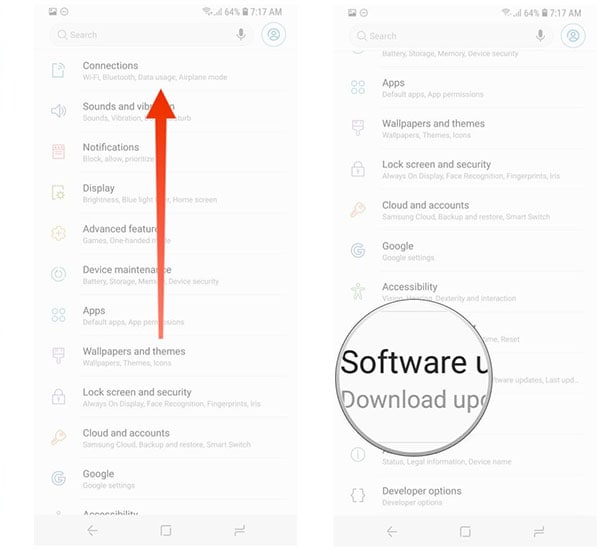4 طرق خالية من المتاعب: Samsung Mobile Software Update
التكنولوجيا تسير بخطى سريعة وتستمر في التغير. يؤثر هذا بشكل مباشر على الهواتف التي أصبحت ديناميكية بطبيعتها. سبب محاربة الهواتف المحمولة للتغلب على الإصدار الأقدم هو عبر التحديث. قبل المضي قدمًا في ترقية هاتف Samsung الخاص بك ، من الضروري أن تتحقق مما إذا كانت التحديثات متاحة لهاتف Samsung الخاص بك أم لا. فيما يلي المعلومات الكاملة حول اكتشاف نفس الشيء بالنسبة للطرازات والهواتف وأنظمة التشغيل المرغوبة.
الجزء 1: تحديث برنامج Samsung باستخدام الهاتف نفسه
في كثير من الأحيان ، يواجه المستخدمون تحديثًا على أجهزتهم. هناك حالات يشعر فيها الآخرون بالفزع لأنهم لا يجلبون أي تحديث. يمكن أن يكون هذا بسبب أعطال التثبيت غير المتوقعة ، وإيقاف تشغيل الهاتف فجأة وعدم توفر التحديثات. لا تقلق في مثل هذه الحالات ، حيث توجد طرق أخرى مفيدة لتحديث برامج Samsung أو البرامج الثابتة (والتي سنلحق بها في الجلسة القادمة). ولكن في حالة كونك من أكثر الأشخاص حظًا الذين تلقوا إشعارًا بالتحديث على هواتف Samsung الخاصة بك ، استخدم الخطوات التالية بالترتيب المذكور.
- إذا كان هناك منبثقة على شاشتك الرئيسية ، فإن خيار ‘تنزيل’ على الفور.
- الآن ، حدد مدة التحديث المناسبة. نظرًا لأن عملية التحديث يمكن أن تمتد حتى 10 دقائق. اختر أي خيار بين ‘لاحقًا’ أو ‘تثبيت بين عشية وضحاها’ أو ‘تثبيت الآن’.
ملاحظة: يجب أن تضع في اعتبارك عدة نقاط قبل معالجة التحديث على جهازك. العامل الأساسي الذي يجب تحقيقه هو تمكين Wi-Fi على جهازك والحفاظ على مساحة تخزين جيدة خالية لأن التحديث الجديد يمكن أن يكون ضخمًا أيضًا.
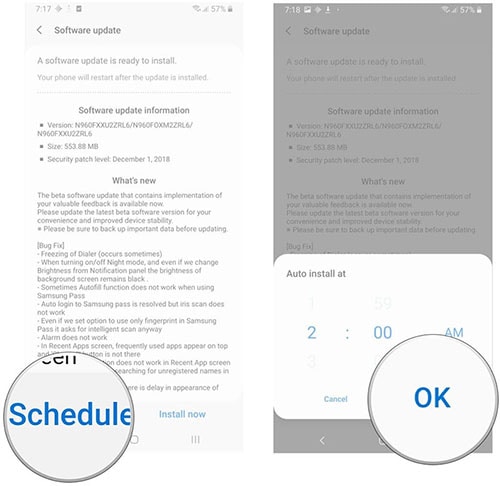
الجزء 2: نقرة واحدة لتحديث برنامج Samsung مع جهاز الكمبيوتر
عالم التكنولوجيا مليء بالتعقيدات ، وإدارتها يمكن أن تكون مزعجة لأي شخص غير محترف أو مبتدئ. وإذا كنت تكافح من أجل ترقية هاتف Samsung الخاص بك إلى أحدث إصدار ، فإن DrFoneTool – System Repair (Android) هو الخيار الأمثل لك. إنه متوهج لمعرفة التحديث تلقائيًا على برنامج Samsung الثابت الخاص بك بالإضافة إلى المساعدة في وميض الهاتف إذا لزم الأمر. أفضل جزء من DrFoneTool – System Repair (Android) هو التوافق مع جميع أجهزة Samsung تقريبًا ، والتي تعمل في إصدارات أقل أو أعلى ، أو شركات نقل مختلفة أو دول مختلفة!

DrFoneTool – إصلاح النظام (Android)
أداة بنقرة واحدة لاكتشاف أحدث برامج Samsung للحصول على التحديثات وإصلاح المشكلات
- تتمتع هذه الأداة القوية بأعلى معدل نجاح في إصلاح / وميض أجهزة Samsung.
- يعمل على إصلاح شاشة الموت السوداء أو عالق في حلقة التمهيد أو فشل تنزيل النظام أو تعطل التطبيق بنقرة واحدة فقط.
- واجهة سهلة الاستخدام وبديهية تضع كل وظيفة بشكل جيد.
- Dr.fone – يستخدم الإصلاح (Android) تقنيات تنفيذ آمنة لضمان عدم وجود قرميد في الجهاز.
- يمكن للمستخدمين مسح شكوكهم واستفساراتهم من خط المساعدة الذي يعمل على مدار 24 ساعة.
برنامج تعليمي لتحديث برامج Samsung
الآن بعد أن أصبحت ضليعًا في التفاصيل الدقيقة لبرنامج DrFoneTool – إصلاح النظام (Android) ، سوف نفهم الآن كيفية تنفيذ تحديث نظام Samsung على هاتفك المحمول.
الخطوة 1: تثبيت DrFoneTool – إصلاح النظام (Android)
ابدأ بتثبيت وتشغيل DrFoneTool – إصلاح النظام (Android) على جهاز الكمبيوتر الأصلي الخاص بك. وفي الوقت نفسه ، استخدم كبل USB أصليًا لتوصيل جهاز الكمبيوتر الخاص بك بهاتف Samsung. على واجهة البرنامج ، اضغط على خيار ‘إصلاح النظام’.

الخطوة 2: حدد وضع إصلاح Android
في الشاشة التالية ، اختر خيار ‘إصلاح Android’ الموجود في الجانب الأيسر من الواجهة. ثم اضغط على زر ‘ابدأ’ لبدء عملية الإصلاح / الوميض.

الخطوة 3: إدخال التفاصيل الأساسية
بعد ذلك ، تحتاج إلى إدخال معلومات خاصة بالجهاز في الحقول المعنية. اضغط على مربع الاختيار بجانب التحذير متبوعًا بالنقر على ‘التالي’. تأكيد أفعالك والمضي قدما.

الخطوة 4: قم بالتمهيد في وضع التنزيل وتنزيل البرامج الثابتة
ببساطة ، اتبع التعليمات التي تظهر على الشاشة لتشغيل هاتف Samsung الخاص بك في وضع التنزيل. بعد ذلك مباشرة ، انقر على ‘التالي’ في واجهة البرنامج لتنزيل حزمة تحديث البرنامج.

الخطوة 5: المضي قدما في وميض البرامج الثابتة
بمجرد حصول الأداة على حزمة البرامج الثابتة ، ستلاحظ أن DrFoneTool – System Repair (Android) يبدأ عمليات الإصلاح تلقائيًا. في نفس الوقت ، سيقوم البرنامج بتحديث جهاز Samsung الخاص بك أيضًا.

الجزء 3: تحديث برنامج Samsung باستخدام Odin
Odin ليس برنامجًا مستقلاً ولكنه أحد منتجات Samsung المستخدمة في وميض صور البرامج الثابتة إلى هواتف Samsung والأجهزة اللوحية. إنه برنامج مجاني من حيث التكلفة يمكنه إدارة العديد من العمليات مثل تحديث البرامج الثابتة من Samsung ، والتأصيل ، والوميض ، وتثبيت ROM مخصص وما إلى ذلك. ومع ذلك ، إذا لم تكن حقًا مهووسًا بالتكنولوجيا ، فقد تكون هذه الطريقة مزعجة. لأنه حقًا طويل جدًا والإجراء معقد جدًا أيضًا. ومع ذلك ، إذا كنت ترغب في العمل مع Odin لتحديث برنامج Samsung ، فاتبع الخطوات أدناه:
إخلاء المسؤولية: يحتاج المستخدمون إلى التأكد من تنزيل أحدث البرامج. وإلا ، فقد لا يعمل بشكل صحيح على جهازك.
- أول الأشياء أولاً ، قم بتنزيل برنامج تشغيل Samsung USB و Stock ROM (المدعوم بهاتف Samsung الخاص بك) على جهاز الكمبيوتر الخاص بك. إذا قمت بعرض الملف في مجلد مضغوط ، فتأكد من استخراجه على جهاز الكمبيوتر الخاص بك.
- قم بإيقاف تشغيل جهازك بحذر وتأكد من تشغيل الهاتف في وضع التنزيل. قم بتنفيذ الخطوات التالية-
- اضغط معًا على مفتاحي ‘خفض مستوى الصوت’ و ‘الصفحة الرئيسية’ بالإضافة إلى مفاتيح ‘التشغيل’.
- في حالة اهتزاز الهاتف ، حرر مفتاح ‘التشغيل’ ولكن لا تفقد أصابعك على مفتاح ‘خفض مستوى الصوت’ ومفتاح ‘الصفحة الرئيسية’.




- اضغط مع الاستمرار على مفاتيح ‘رفع الصوت’ و ‘الصفحة الرئيسية’ و ‘التشغيل’.
- بعد أن تشعر بأن الهاتف يهتز ، تفقد أصابعك من مفتاح ‘التشغيل’ واستمر في الضغط على مفتاح ‘رفع الصوت’ ومفتاح ‘الصفحة الرئيسية’.

الجزء 4: تحديث برنامج Samsung باستخدام Smart Switch
Samsung Smart Switch هي أداة نقل مفيدة تركز بشكل أساسي على نقل ملفات الوسائط والمجلدات والعديد من المحتويات الأخرى من هاتف ذكي إلى آخر. إلى جانب إجراء النقل بسهولة ، يمكنه بسهولة الاحتفاظ بالنسخة الاحتياطية لجهازك واستعادة الهاتف الذكي والكمبيوتر اللوحي من Samsung. وبالتالي ، يعد Samsung Smart أداة متعددة الوظائف. إليك الدليل الكامل حول كيفية تحديث إصدار Samsung Android باستخدام Smart Switch من Samsung.
- بادئ ذي بدء ، قم بزيارة موقع Samsung Smart Switch وقم بتنزيله على جهاز الكمبيوتر الأصلي الخاص بك. قم بتشغيل التطبيق على جهاز الكمبيوتر الخاص بك.
- الآن ، توجه إلى إنشاء اتصال ثابت بجهازك وجهاز الكمبيوتر باستخدام كبل USB.
- بعد بعض اللحظات ، سيتعرف Smart Switch على هاتفك ويعرض خيارات مختلفة. إذا كان هناك تحديث برنامج متاح لهاتفك ، فاضغط على أيقونة ‘تحديث’ الزرقاء.
- سيتم أولاً تنزيل التحديث التالي على جهاز الكمبيوتر الخاص بك ثم عبر هاتف Samsung الخاص بك. سيوجه الهاتف لإعادة التشغيل مرة أخرى.
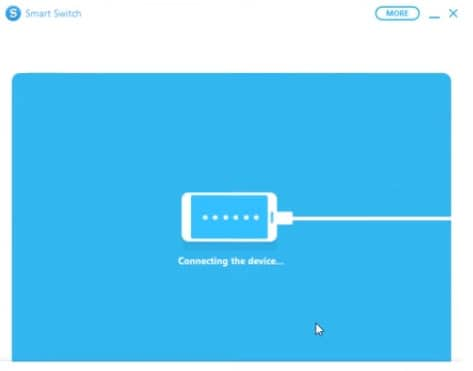
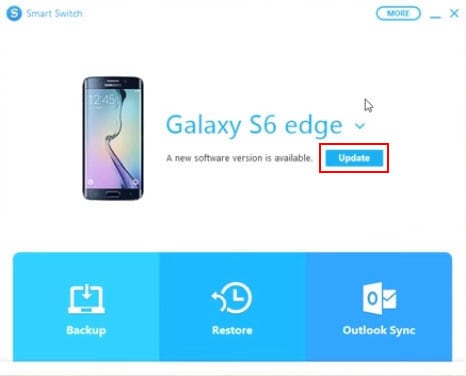
نصيحة إضافية: برنامج تعليمي للتحقق من تحديثات البرامج الثابتة على Samsung
- ابدأ بالتمرير لأسفل على الشاشة الرئيسية لزيارة لوحة الإشعارات.
- اضغط على أيقونة العجلة المسننة ، أي ‘الإعدادات’ الموجودة في الزاوية اليمنى العليا.
- الآن ، قم بالتمرير لأسفل في الإعدادات وقم بتنفيذ الخطوات التالية للطرازات المعنية:
- أحدث إصدارات الهواتف / الأجهزة اللوحية: اختر خيار ‘تحديث البرنامج’ ثم تابع تنزيل التحديثات بنفسك. اختياريًا ، استخدم خيار ‘التنزيل والتثبيت’ للتحقق من التحديثات المتاحة.
- طرازات الأجهزة / الأجهزة اللوحية السابقة: اختر خيار ‘حول الجهاز’ متبوعًا بـ ‘تحديثات البرامج’ ثم قم بتنزيل التحديثات يدويًا لمعرفة ما إذا كانت التحديثات موجودة أم لا.
- OS 4.4 & 5: سيكون لهذه الإصدارات مجموعة منفصلة من الخيارات ، انقر فوق ‘المزيد’> تصفح وحدد ‘حول الجهاز’> اضغط على ‘تحديث البرنامج’ ثم انقر فوق ‘تحديث الآن’.